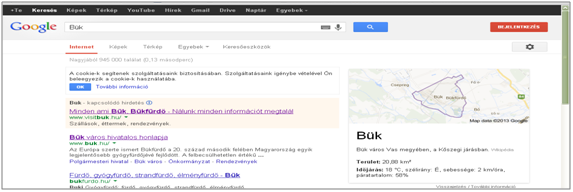Az internetről sokan sokfélét mondanak,
ám a laikusok csak a legritkább esetben tudják pontosan
megfogalmazni mi is ez valójában. A lényeg tulajdonképpen az, hogy
egymással kommunikálni képes számítógépek alkotnak csomópont
nélküli, hatalmas hálózatot. A modul elsődleges célja az, hogy a
világhálót, mint eszközt mutassa be.
Megismerkedünk a webbel, a böngészéssel, a böngészőprogramok
használatával, a neten való közlekedéssel. Megtanuljuk, hogyan
rögzíthetjük a kedvenc weboldalainkat, hogyan találjuk meg a minket
érdeklő információkat. Részletesen megnézzük egy konkrét kereső
használatát
1.1. pár szó az Internetről
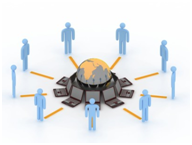 Az
Internet, szupersztrádának becézett számítógépek hálózata, amelyen a
köznyelv szerint „szörfölni” szoktak az emberek. Az Internet a hálózatok
hálózata, amely számítógépek millióit, rajtuk keresztül pedig emberek
milliárdjait köti össze. Ezzel megteremtődött egy olyan kommunikációs
forrás, amely tértől, időtől függetlenül teremti meg a lehetőséget a
kapcsolatok felvételére, az egymásközti kommunikációra.
Az
Internet, szupersztrádának becézett számítógépek hálózata, amelyen a
köznyelv szerint „szörfölni” szoktak az emberek. Az Internet a hálózatok
hálózata, amely számítógépek millióit, rajtuk keresztül pedig emberek
milliárdjait köti össze. Ezzel megteremtődött egy olyan kommunikációs
forrás, amely tértől, időtől függetlenül teremti meg a lehetőséget a
kapcsolatok felvételére, az egymásközti kommunikációra.
Legnépszerűbb szolgáltatása a World Wide Web (világméretű háló), amit
röviden www-nek, vagy webnek hívunk. Ma már bárki rendelkezhet saját WEB
oldallal az interneten, így a World Wide Web óriási mennyiségű
információt tartalmaz minden témakörben. Beláthatatlan, nyomon
követhetetlen, óriási naprakész hiteles és fals információval.
Napjainkra szinte minden állami és magán intézmény, cég, szolgáltatás
saját webhellyel rendelkezik, amelynek segítségével olcsón és
naprakészen tudják tájékoztatni az érdeklődőket, az ügyfeleket.
Elmondható, hogy a webhely címe a telefonszámmal egyenrangú helyet kap a
cégek elérhetőségében.
A webhely multimédiás, tehát egyaránt tartalmazhat szöveget, képet,
hangot, filmet, stb.
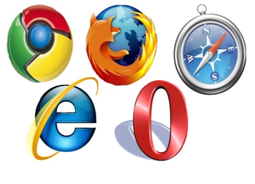 Az
Interneten található tartalmak eléréséhez egy olyan programra van
szükségünk, amely a weblapok közötti navigációt biztosítja. Ezeket a
programokat
böngészőknek nevezzük.
Néhányat említsünk meg közülük: az Internet Explorer, a Google Chrome, a
Mozilla Firefox, az Opera, a Safari. Ezen programok hasonlóan működnek,
így elegendő elsajátítanunk az egyik kezelését.
Az
Interneten található tartalmak eléréséhez egy olyan programra van
szükségünk, amely a weblapok közötti navigációt biztosítja. Ezeket a
programokat
böngészőknek nevezzük.
Néhányat említsünk meg közülük: az Internet Explorer, a Google Chrome, a
Mozilla Firefox, az Opera, a Safari. Ezen programok hasonlóan működnek,
így elegendő elsajátítanunk az egyik kezelését.
Az Internet Explorer[1]
olyan grafikus böngésző program, amely weboldalak megjelenítésére
alkalmas, jelenleg a Microsoft Windows operációs rendszerek részét
képezi.
Elindíthatjuk a
Start menüből, a
Tálcáról vagy az
Asztalon lévő ikonnal: ![]()
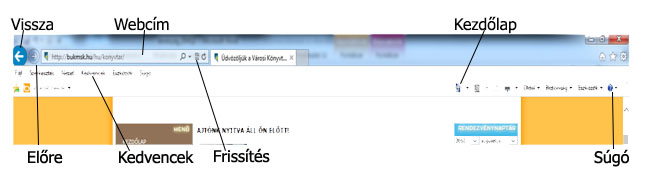
A használata egyszerű, a keresett webcímet beírjuk a Cím melletti
beviteli mezőbe. A fejrészben megjelenő gombok segítségével léphetünk az
előző, illetve a következő lapra.
Az egyes weboldalak között a
linkkel (hiperhivatkozás = ugrópont) is közlekedhetünk. Ezek olyan
szöveges vagy képi megjelenések, amelyekre rákattintva juthatunk el egy
másik oldalra. A linket megkülönböztetésül aláhúzással, más színnel vagy
az egérkurzor megváltozásával (kéz
![]() alak)
jelzik.
alak)
jelzik.
Az Eszközök menü
Internetbeállítások
menüpontjában találjuk meg a beállítási lehetőségeket. A párbeszédablak
Általános fülén lehet
megadni a kezdőoldal URL-címét. Itt tudjuk törölni a Cookie-kat (sütik),
amelyek olya állományok, amelyet a böngésző hozza létre és tárolja a
webhelyről a HTML-oldalon érkező utasítás hatására. A webhely később
lekérdezheti. Például így lehet megállapítani, hogy jártunk-e már az
adott webhelyen, azaz letöltöttük-e az adott oldalt mondjuk az utóbbi
két hétben. Az
Adatvédelem
fülre
kattintva a megjelenő párbeszédablakban a csúszka beállításával lehet
növelni vagy csökkenteni a biztonsági szintet. Ezzel a beállítással
dönthetjük el, hogy a böngészőnk fogadjon-e Cookie-kat, vagy ezek
fogadása előtt kérjen e felhasználói beleegyezést. Nagyon magas
beállítása esetén előfordulhat, hogy a böngészőnk nem tudja
megjeleníteni a kért weboldalt.
Kedvencek
A gyakran meglátogatott webhelyeket kedvencként tárolhatjuk az Internet
Explorer programban. Ha szeretnénk máskor is megnézni egy weboldalt,
akkor a Kedvencek gombra
kattintva a megjelenő ablakban válasszuk a
Hozzáadás gombot vagy a
csillag ikont
![]() .
Ekkor az aktuális webcím felkerül a kedvelt oldalaink listájára.
.
Ekkor az aktuális webcím felkerül a kedvelt oldalaink listájára.
 |
|
|
Keresse meg az alábbi weboldalakat, amelyből 3-at helyezzen el a
kedvencei között!
|
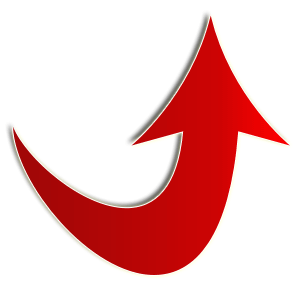
2.
Keresés az Interneten
 Az
információ hatalmas tengerén csak szörfözni, lavírozgatni tudunk, hiszen
a technológiák folyamatosan változnak, fejlődésük egyre bonyolultabb, az
információmennyiség megsokszorozódik, felhígul, egy része elvész. Ma már
bárki hozhat létre internetes tartalmat, de meglehet, hogy valahol a
káoszban ott lapul a számunkra releváns (lényeges, fontos, elsődleges,
értékes) információ. Ezeket a honlapokat keresők segítségével találjuk
meg.
Az
információ hatalmas tengerén csak szörfözni, lavírozgatni tudunk, hiszen
a technológiák folyamatosan változnak, fejlődésük egyre bonyolultabb, az
információmennyiség megsokszorozódik, felhígul, egy része elvész. Ma már
bárki hozhat létre internetes tartalmat, de meglehet, hogy valahol a
káoszban ott lapul a számunkra releváns (lényeges, fontos, elsődleges,
értékes) információ. Ezeket a honlapokat keresők segítségével találjuk
meg.
Az internetes keresést a valós értelemben csak a szabad-szavas
keresőgépek tudják megvalósítani, míg a tematikus keresésben, a
keresőgépeknek egyéni paraméterezhetősége alapján szűrt találatok
értendőek. Működési elvük nagyon hasonlatos, keresőrobotjaik bejárják a
Webet és meghatározott kritériumok alapján értékesnek vélt tartalmat
begyűjtik, lekérdezéseinkre szelektált, esetleg szortírozott tartalom
lelőhelyéhez vezetnek.[2]
Tematikus kereső (v. internetkatalógus):
Témakörökből választhatunk. A témaköröket egyre jobban szűkíthetjük. A
tematikus keresők felépítésüket tekintve hierarchikusak, melyen a
tudományterületek vagy a legáltalánosabb témakörök kiválasztásától
haladunk a keresett téma felé, és szűkítjük a keresőkérdésre választ adó
találatok listáját. A kiinduló oldalanként szolgáló
….lap.hu oldalak szintén
témák szerint csoportosítják a weboldalakat.
A tematikus keresés előnye, hogy pontosabb, kevesebb a hamis találat.
Hátránya: téma szerint keresve kevesebb találatból válogathatunk, mint
kulcsszavas keresés esetén.[3]
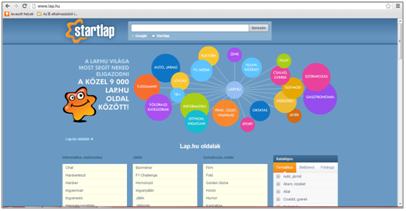
Kulcsszavas kereső:
A kulcsszavas keresők segítségével adott szavak vagy kifejezések
előfordulására kereshetünk. A ma használatos legnépszerűbb kereső a
Google (www.google.com,
Magyarországon automatikusan a magyar nyelvű változat indul el és a cím
www.google.hu címre módosul), valamint a
www.yahoo.com
;
www.bing.com
; a
www.ok.hu
; amelyek kulcsszavas és tematikus keresést is lehetővé tesznek.
A kulcsszavas keresés legfőbb lépése a megfelelő szavak megtalálása,
amelyek jó kifejezik, körülírják azokat a gondolatokat, igényeket,
amelyek megfogalmazódnak bennünk az információs szükségletünk
megtalálására. Fogalmazzuk meg természetes nyelven a keresőkérdést.
Törekedjünk a pontos, szabatos megfogalmazásra. Olyan szavakat
használjunk, amelyeknek - legalább az adott szövegkörnyezetben - nincs
más jelentésük.
Gondoljuk végig, szeretnénk-e korlátozni a találatokat például a
dokumentum típusra, nyelvre, időre, helyre, személyre vagy valamilyen
más tényezőre. Döntsük el, hogy minden minket érdeklő információt
szeretnénk-e megtalálni, vagy lemondunk egy részéről, hogy cserébe
rövidebb találati listát és kevesebb irreleváns találatot kapjunk. A
több száz vagy több ezer találat nem öröm, hanem bosszankodás!
Válasszuk ki a keresőkérdésből a meghatározó fogalmakat. A legnagyobb
hiba a keresés során, ha túl kevés kulcsszót adunk meg. Használjunk
legalább 2-4 keresőszót! A jó keresőszavak kiválasztása adja majd a
leghasználhatóbb eredményt. A keresőszavak tőszavak legyenek, mert így
kapjuk a legrelevánsabb találatokat. Néhány kereső felismeri a szavak
toldalékolt alakjait is. Ez hasznos funkció, mert relevánsabb
találatokat eredményez.
Egyszerű keresés:
Az egyszerű kereső szó megfogalmazásakor érdemes - amennyiben magyar
szóra keresünk - a ragozatlan alakkal is próbát tenni először. Ha nem
elegendő a találatok száma, vagy egyáltalán nincs találat, akkor
finomítsuk a kereső kifejezést. A mai modern keresők már automatikus
kiegészítést is felajánlanak, így egy találati (index) listából
választhatunk. Arra feltétlen ügyelnünk kell, hogy ne hosszú mondatokban
fogalmazzuk meg kérdéseinket, hiszen a sok szó vagy óriási mennyiségű
találati halmazt ad számunkra, vagy eredménytelen lesz éppen azért, mert
nem talál a kereső elég, a kérdésnek megfelelő, releváns találatot.
Javasolt megoldás az összetett/részletes keresés használata.
Összetett keresés:
A találat sokkal pontosabb lehet, ha nem egyetlen szóval, hanem szavak
egy sorozatával végezzük el. Fontos a szavak sorrendje és a ragozott
vagy ragozatlan alak is, ez megegyezik az egyszerű kereséssel.
-
Szókapcsolatok
Az állandósult szókapcsolatok olyan nyelvi formák, melyek alakjukat
tekintve szószerkezetek vagy mondatok, jelentésük azonban egységes.
Formájuk kötött, csak némely esetben alakíthatóak át. Legfontosabb
jellemzőjük az alaki és jelentésbeli összeforrottság. A mondatszerű
állandósult szókapcsolatok egy jó része nem változtatható meg, s
idézetszerűen épülnek be a szövegbe. Leghatékonyabb és egyben a
legpontosabb keresést valósítjuk meg, ha szókapcsolatokra keresünk. Ezt
úgy jelezhetjük a kereső szerver felé, hogy az adott szöveget idézőjel
közé írjuk. Ebből az adatbázis tudni fogja, hogy a közötte szereplő
szavaknak együtt és a meghatározott sorrendben kell előfordulnia. Pl.
egy versből csak egy verssorra emlékezzünk csak, akkor azt „…” közé írva
keressük meg, így a keresőszerver az adott idézetet keresi meg számunkra
elsőként.
-
Boole-algebra
A Boole-algebra vagy más szóval logikai operátor alkalmazása egyszerű,
ám hatékony segédeszköz az információs igényünk megfogalmazására. A
Boole-keresés egy XIX. századi angol tudósról, George Boole-ról kapta a
nevét. Az általa bevezetett szimbólumokkal sikerült, algebrai
módszerekkel, azonosságokkal leírni a logika legalapvetőbb törvényeit.
Ez hathatós segítséget nyújtott a matematika számos területének
formalizálásához. Két vagy több szót összekapcsolhatunk az AND, OR, NOT
operátorokkal.[4]
 Az
AND (ÉS) operátor
hatására a rendszer azokat a rekordokat keresi, amelyek tartalmazzák az
AND operátorral összekapcsolt szavak mindegyikét. AND (ÉS) - az operátor
minkét oldalán álló feltételnek teljesülni kell ahhoz, hogy az egész
kifejezés igaz legyen. Segítségével két (vagy több) keresésünk közös
részét határozhatjuk meg.
Az
AND (ÉS) operátor
hatására a rendszer azokat a rekordokat keresi, amelyek tartalmazzák az
AND operátorral összekapcsolt szavak mindegyikét. AND (ÉS) - az operátor
minkét oldalán álló feltételnek teljesülni kell ahhoz, hogy az egész
kifejezés igaz legyen. Segítségével két (vagy több) keresésünk közös
részét határozhatjuk meg.
Ha egyik keresésünk az alma, a másik a körte, akkor példánkban az
ALMA AND KÖRTE azokat a
találatokat válogatja ki, amelyben
ALMA és KÖRTE a szó egyaránt
előfordul. A sorrend közömbös, tehát alma and körte = körte and alma
ugyanazt az eredményt adja.
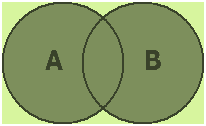 Az
OR (VAGY) operátor
hatására a rendszer azokat a rekordokat keresi, amelyek az OR
operátorral összekapcsolt szavak bármelyikét tartalmazzák. Tehát olyan
találatokat szeretnénk kapni, amelyek a két fogalom közül legalább az
egyiket tartalmazzák. A keresés eredményeként olyan találatokat fogunk
kapni, amelyek vagy az A vagy a B vagy mindkét keresőszóra találatként
jelennek meg. Ha egy szónak a szinonimáit is be szeretnénk vonni a
keresésbe, a szinonimák között VAGY kapcsolatot kell felállítanunk.
Például, ha macskákkal kapcsolatos információt keresünk, használjuk a
"MACSKA OR CICA" kereső-kifejezést, hogy megtaláljuk azokat a
dokumentumokat is, melyek a "macska" és azokat is, melyek az "cica" szót
tartalmazzák.
Az
OR (VAGY) operátor
hatására a rendszer azokat a rekordokat keresi, amelyek az OR
operátorral összekapcsolt szavak bármelyikét tartalmazzák. Tehát olyan
találatokat szeretnénk kapni, amelyek a két fogalom közül legalább az
egyiket tartalmazzák. A keresés eredményeként olyan találatokat fogunk
kapni, amelyek vagy az A vagy a B vagy mindkét keresőszóra találatként
jelennek meg. Ha egy szónak a szinonimáit is be szeretnénk vonni a
keresésbe, a szinonimák között VAGY kapcsolatot kell felállítanunk.
Például, ha macskákkal kapcsolatos információt keresünk, használjuk a
"MACSKA OR CICA" kereső-kifejezést, hogy megtaláljuk azokat a
dokumentumokat is, melyek a "macska" és azokat is, melyek az "cica" szót
tartalmazzák.
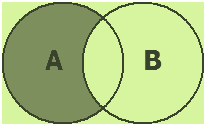 A
NOT (DE NEM) operátor
hatására a rendszer megkeresi azokat a rekordokat, amelyek tartalmazzák
az első szót, de nem tartalmazzák a NOT utáni szót. Tehát találataink az
A keresőszót tartalmazni fogják, de B keresőszót nem. Például ALMA NOT
KÖRTE azokat a találatokat válogatja ki, amelyben ALMA szó szerepel, de
a KÖRTE a szó nem.
A
NOT (DE NEM) operátor
hatására a rendszer megkeresi azokat a rekordokat, amelyek tartalmazzák
az első szót, de nem tartalmazzák a NOT utáni szót. Tehát találataink az
A keresőszót tartalmazni fogják, de B keresőszót nem. Például ALMA NOT
KÖRTE azokat a találatokat válogatja ki, amelyben ALMA szó szerepel, de
a KÖRTE a szó nem.
NEAR (mellett), BEFORE (előtt), AFTER (után) és WITH (együtt) -
Ezek az operátorok a keresőszavak egymáshoz viszonyított helyzetét
szabályozzák. Segítségükkel megszabhatjuk, hogy a keresőszavak egymás
mellett vagy egymás közelében helyezkedjenek el a találatokban.
Az operátorok nevét általában kötelezően nagybetűvel kell írni. A
Boole-operátorok segítségével - elvileg - végtelen számú keresőszót
összekapcsolhatunk, de ne építsünk azonban túl bonyolult
keresőkifejezést!
Míg az AND, OR, NOT operátorok szinte minden rendszerben használhatók, a
NEAR, BEFORE, AFTER, WITH és mások csak a rendszerek egy részében. Egyes
keresők saját egyedi szabályokkal rendelkeznek. A kereső súgójából
tájékozódhatunk róluk.[5]
Ékezet, nagybetűk, helyesírás –
Nekünk, magyaroknak általános probléma az ékezetek használata.
Természetesen a magyar keresők támogatják az ékezetek használatát,
azonban a külföldi keresők nem mind, vagy nem egyformán.
A kis és nagybetűk használata elhagyható. A szerverek gyakran nem
tesznek különbséget a kis- és nagybetű között.
Mindig ügyeljünk a szavak helyesírására, hiszen a helytelenül beírt
szavakhoz nem fogunk egyezést találni az adatbázisban. pl: aszály vagy
aszáj?
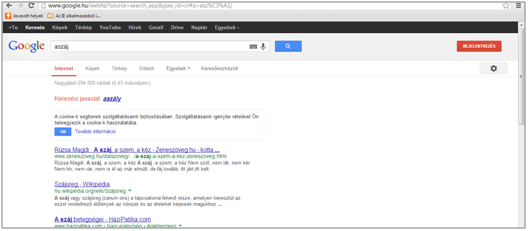
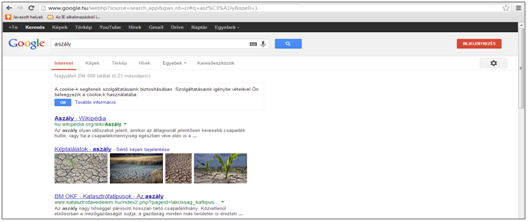
 |
1.
Ajánljon ismerősének a gasztronómia témakörében néhány tematikus
weboldalt!
2.
Mini TOTÓ – karikázza be a helyes válasz számát!
a.
Hogyan kereshetjük meg Weöres Sándor egyik versének címét, ha
csak egy verssorát tudjuk?
1.
Tegyük „idézőjel” közé a kereső kifejezést.
2.
A keresőszavak után tegyünk kérdőjelet.
3.
Kérdezzük meg a könyvtárost!
b.
Lényeges-e, hogy a papagáj vagy papagály írásképű szóra
keressünk?
1.
Nem jelent különbséget, ugyanannyi találatot kapunk.
2.
Mindkettőt használjuk, ezzel több releváns találatot kapunk.
3.
A megfelelő helyesírást alkalmazzuk, hisz a hibás szavak nem
eredményeznek találatot.
c.
Ha szeretnénk megtudni, hogy Bükről és Csepregről milyen közös
írások jelentek meg, akkor használjuk a keresésénél a(z)
1.
AND (ÉS) logikai operátort
2.
NOT (DE NEM) logikai operátort
3.
OR (VAGY) logikai operátort
d.
Hogyan használjuk a kis- és nagybetűket a keresés során?
1.
Mindent nagybetűvel kell mindig írni.
2.
Nem kell különbséget tenni, a keresés szempontjából nem
lényeges?
3.
Ügyelnünk kell a tulajdonnevek használtarára, mert nem lesz
találatunk, ha kisbetűvel írjuk be a keresőszót.
e.
Húsvét témában keresünk a neten. Szabad-e csonkolással – hús*-
keresnünk?
1.
Igen, így bővítjük a találati halmazt húsvét témában.
2.
Nem, mert a hús kifejezés más végződésekkel is kiegészíthető.
3.
Nem, mert a * nem a csonkolás jele. |
Az előzőekben szó eset már arról, hogy a minket érdeklő téma ott van a
neten, de legtöbbször nem tudjuk, hol keressük. Képtelenség ugyanis
megjegyezni annak a milliónyi weboldalnak a címét, amely a világhálón
elérhető. A „hol” kérdés megválaszolásában a keresőrendszer vannak
segítségünkre. A keresőgépek alatt az informatikában olyan webes
felületű vagy szoftveres szolgáltatást értünk, ami multimédiás tartalmak
vagy adatbázisok rendszeres vagy egyéni kérésre történő rendezését
és/vagy nyomon követését és/vagy kivonatolását, és a tartalomnak a
felhasználó, és általában a szélesebb nyilvánosság részére történő
rendelkezésére bocsátását nyújtja.[6]
Az Origo keresője:
www.ok.hu
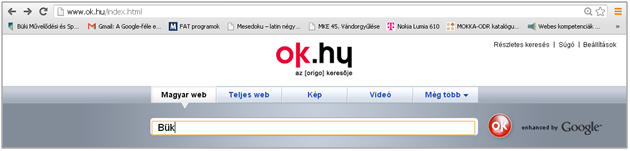
A Bing a Microsoft internetes keresője:
www.bing.com
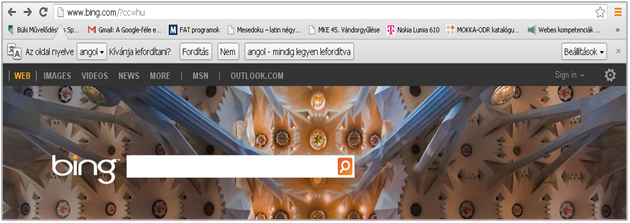
Yahoo –
www.yahoo.com
Yahoo! Inc. amerikai cég védjegye, amellyel egy internetes portált és
katalógust üzemeltet. Az
egyik legnépszerűbb és legnagyobb katalóguskereső a weben. Ugyanakkor ma
már sokkal több, mint egy webkatalógus. Nemcsak kereshetünk vele, hanem
létrehozhatjuk ingyenes email fiókunkat, olvashatunk gazdasági híreket,
játszhatunk, ismerkedhetünk és vásárolhatunk is online. Érdekes még
Flickr
nevű szolgáltatása: az ingyenes fiókhasználók képek tölthetnek fel.
Minden felhasználó 1 terabájt ingyenes tárhelyet kap, ahová a korábbi
maximum 10 MB helyett 200 MB egyedi méretű, bármilyen formátumú képet
vagy videót elhelyezhet (pontosabban, a videóknál van korlát: 1080p HD,
legfeljebb 3 perc és 1 gigabájt). A felhasználók készíthetnek
gyűjteményeket is, illetve ők maguk adhatják meg, hogy mások milyen
felbontásban férnek hozzá képeikhez.
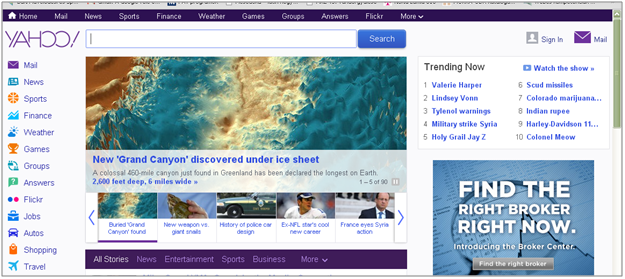
Google –
www.google.com
A Google tematikus és
klasszikus keresésre alkalmas magyar nyelven is elérhető keresőrendszer.
A keresőmezőbe beírt kifejezést az Internet általa ismert oldalain
keresi meg, majd kilistázza az összes olyan találatot, ahol az adott
keresőszavunk előfordul. Működik térképként, pénzváltóként,
számológépként, naptárként, helyesírás-ellenőrzőként és szótárként is.
Keresési mechanizmusa a PageRank eljáráson alapszik, melynek lényege,
hogy azt mérik, hány link mutat egy adott weboldalra. Minél több
szavazatot kap egy oldal, annál fontosabb. A PageRank a fontosság
számszerűsítése.
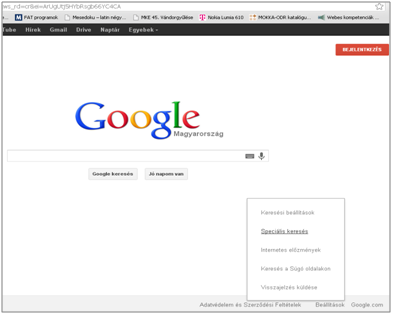 Számos
innovatív internetes adatkinyerési rendszert működtet még, pl.
képkeresőt,
Számos
innovatív internetes adatkinyerési rendszert működtet még, pl.
képkeresőt,
ami lehetővé teszi a weben kimondottan vizuális tartalomra való
keresést. A keresés kulcsszavai vonatkozhatnak a képfájl nevére, a képre
mutató hivatkozás szövegére vagy az oldalon a kép mellett elhelyezkedő
szövegre. Képkeresésnél a találatokat miniatűrökként mutatja. A Google a
világon a legnépszerűbb keresőrendszer. Az egyszerű kereső felületére -
a tanultak szerint – beírjuk a megfogalmazott keresőszavakat, majd a
találati halmazból kiválasztjuk a számunkra releváns találatot. A
találati halmazunkat szűkíthetjük logikai operátorokkal, vagy a Google
„Beállítások”-ban rejtőzködő vagy az oldal jobb felső sarkában található
![]() fogaskerék
ikonra kattintva előjövő Speciális keresőjében megadott paraméterekkel.
fogaskerék
ikonra kattintva előjövő Speciális keresőjében megadott paraméterekkel.
 |
|
1.
Írjuk be a kereső mező Bük keresőszavunkat!
2.
Nézzük meg találati halmazunk mennyiségét, illetve a találati listánkat!
3.
Keressük meg magunkat az interneten!
|
Tudni érdemes:
1.
Legtöbbször a találati listánk elején az adott kereső-kifejezésünkhöz
kapcsolódó hirdető oldal jelenik meg. Megkülönböztetésül halvány
barackszínnel emelik ki ezeket a hirdetéseket. Az eredményhalmazunk e
linkjei nem hordozzák egyértelműen magukban a számunkra releváns
találatot.
2.
A találati halmazunkat szűkíthetjük a
„Képek”, „Térkép”, és az „Egyebek”-en belül
videók, hírek, könyvek, blogok, stb. kiválasztásával.

Tovább csökkenthető a találati eredmény „Keresőeszközök”-ön belül,
mégpedig országra, nyelvre, időre, helyre és szó szerinti megjelenésre.
Speciális (részletes) keresés a Google-ban:
 Összetett
kereséseknél előfordulhat, hogy pontosabban szeretnénk szabályozni a
megjelenő találatok körét. A
Speciális keresés
oldalon beírhatjuk a keresett kifejezéseket vagy számokat, és szűrőket
választhatunk a megjelenő keresési eredmények módosításához. A szűrők
(nyelv, régió, utolsó frissítés, webhely vagy domain, a keresett
kifejezések megjelenési helye az oldalon, a biztonságos keresés szűrője,
stb.) segítségével már az első alkalommal a lehető legrelevánsabb
információkat találhatjuk meg.
Összetett
kereséseknél előfordulhat, hogy pontosabban szeretnénk szabályozni a
megjelenő találatok körét. A
Speciális keresés
oldalon beírhatjuk a keresett kifejezéseket vagy számokat, és szűrőket
választhatunk a megjelenő keresési eredmények módosításához. A szűrők
(nyelv, régió, utolsó frissítés, webhely vagy domain, a keresett
kifejezések megjelenési helye az oldalon, a biztonságos keresés szűrője,
stb.) segítségével már az első alkalommal a lehető legrelevánsabb
információkat találhatjuk meg.
Képkereső (Images)
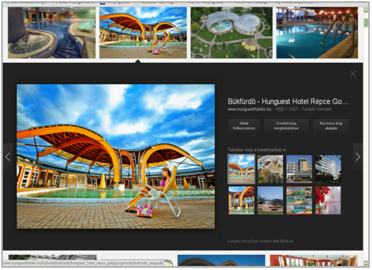 A
képkeresői lehetővé teszi a kimondottan vizuális tartalomra való
keresést a weben. A kereséshez beírt kulcsszavak vonatkozhatnak a
képfájl nevére, a képre mutató hivatkozás szövegére vagy az oldalon a
kép mellett elhelyezkedő szövegre.
A
képkeresői lehetővé teszi a kimondottan vizuális tartalomra való
keresést a weben. A kereséshez beírt kulcsszavak vonatkozhatnak a
képfájl nevére, a képre mutató hivatkozás szövegére vagy az oldalon a
kép mellett elhelyezkedő szövegre.
Képkeresésnél a találatokat kicsi (index) méretben jeleníti meg. A
miniatűr képre kattintva megkapjuk a választott kép eredetijét,
származási helyének webcímét, s méretét. A kép egyben hiperhivatkozás
(link, ugrópont) is, hiszen rákattintva eljuthatunk arra a weboldalra,
ahol a fotót megjelentették.
 |
|
Keresse meg a válaszokat az alábbi kérdések az Interneten! Próbálja ki
valamennyi keresőrendszert, amellyel foglalkoztunk!
1.
Milyen időjárás várható a következő napokra?
2.
Mit tudhatunk meg Steve Jobs-ról?
3.
Kitől származik, és hogyan folytatódik az alábbi
bölcsesség:
Sokan a
magány elől menekülve regisztrálnak a közösségi oldalakon …
4.
Hogy néz ki a szagos müge?
5.
Mikor van ügyfélfogadás a büki Polgármesteri Hivatalban?
6.
Ki az a híres vasi illetőségű, aki 1913. június 22-én született és 75
évesen halt meg?
7.
Nézzen utána, hogy melyik keresőben találna több információt Svájcról!
8.
Mi az euró napi árfolyama?
9.
Keresse ki a legfrissebb sporthíreket!
10.
Hogyan készül a köles felfújt?
|
Az előzőekben megismerkedtünk egy elektronikus levelezőrendszerrel.
Kerestünk az Interneten képet, térképet, stb. Megtanuljuk, hogy a
megtalált oldalakat, képeket hogyan lehet lementeni a gépünkre, hogyan
küldhetjük tovább e-mailben.
Képek mentése

Ha a weboldalról csak egy képre van szükségünk, akkor azt önmagában is
elmenthetjük. Ehhez a képre kell kattintani a jobb egérgombbal, majd a
gyorsmenüből a Kép mentése másként… menüpontot kell választani. Ennek
hatására a Windows megszokott mentés ablaka jelenik meg.
Weboldalak mentése
Ha
nemcsak a képre, hanem az oldal tartalmára is szükségünk van, akkor ezt
a Fájl/Oldal mentése… menüpontjával tehetjük meg.
Válasszuk ki a helyet, ahova el szeretnénk menteni a weboldal tartalmát,
nevezzük el, adjuk meg a fájl típusát és hajtsuk végre a műveletet.
Weboldalak nyomtatása
Lehetőségünk
van a böngészővel megjelenített weboldal nyomtatására is, amit a Fájl
menü Nyomtatás paranccsal tehetünk meg.
A nyomtatás előtt érdemes megtekinteni a nyomtatandó oldalt Nyomtatási
kép nézetben, amit szintén a Fájl menüben érünk el. A papír méretére,
tájolására, margóira vonatkozó beállítások a Fájl/Oldalbeállítás
menüpontban találhatók.
Google Fordító (Google Translate)
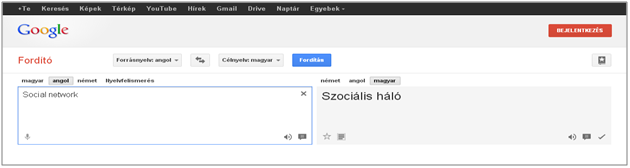
A
Google
internetes
cég 2007-ben bevezetett
gépi fordítási
szolgáltatása, amely ellentétben a többi fordítóval, nem
nyelvtani,
hanem
statisztikai
elemzést alkalmaz.
A Google fordítójának, más gépi fordítóeszközökhöz hasonlóan,
korlátozottak éppen ezért a képességei. Gyors és praktikus, viszont
képtelen a bonyolult nyelvtani szerkezetek pontos fordítására.
Használata:
-
Nyissuk meg a böngészőnkben az online fordítót, majd válasszuk ki
forrásnyelvet (Pl. angol, német, olasz), majd a célnyelvet (Pl. magyar).
-
Ezután gépeljük be a keresett kifejezést a fordító ablakába vagy
vágólappal is bemásolhatjuk a szótárba.
-
A képernyő jobb oldalán megjelenik a lefordított szöveg. Ha a szó
többértelmű, akkor itt megnézhetjük a többi hasonló jelentését is.
A Google Chrome böngészője már beépített fordítás-funkcióval
rendelkezik. Egy idegen nyelvű weblapon, ha jobb kattintást végzünk az
egérrel, akkor a listában könnyen elérhetjük a "Fordítás magyar nyelvre"
opciót, amivel a weboldal teljes tartalmát (kivéve képek, Flash, stb.)
magyar nyersfordításban olvashatjuk.[7]
Webforditas.hu - szövegfordító, mondatelemző funkcióval rendelkezik. Nehezebb szövegek esetében is használható, mivel az összes lehetséges fordítást megjeleníti.
SZTAKI Szótár
- Magyarország legnépszerűbb internetes szótára. Hét nyelvről
fordíthatunk magyarra és vissza. Megmutatja a keresett szót tartalmazó
gyakori kifejezéseket, szóösszetételeket, a helyes kiejtést pedig meg is
hallgathatjuk.
Google Térkép (Google Maps)
Ingyenes
internetes térképszolgáltatás. Az elérhető térképek és műholdfelvételek
az egész Földet lefedik. A
Google Mapsban szabadon
mozgatható és nagyítható térképeket találunk. A megjelenített részletek
a nagyítástól függően folyamatosan változnak. A térképet egérrel és
kurzorbillentyűkkel is mozgathatjuk.
Különböző nevezetes helyeket is lehet találni a Google Maps
segítségével, pl. szállodákat, fürdőhelyet vagy színházakat. Ha Bükön
szállodát szeretnénk keresni, akkor a keresőbe beírhatjuk azt, hogy
„szálloda Bükön”, és a térképen megjelennek a lehetőségek. Ha pedig
beírjuk a tartózkodási helyünket, a program útvonalat is tud ajánlani,
ami a térképen is megjelenít. Lehetőség van útvonalak tervezésére is
ebben a szolgáltatásban.
Kedvelt alkalmazása a
Street View, magyarul
„Utcakép” nézet.
Speciális kamerával felszerelt személyautókkal körpanorámafotókat
készítenek, ezeket felhasználva az utca szintjén kijelölt pontok között
lehet mozogni, nagyítani, forgatni a képet. Sok olyan weboldal alakult
(például Google Sightseeing és Google Globetrotting), ahol érdekes
természetes és mesterséges helyeket mutatnak be űrfotókon.
Google
Föld (Google Earth) -
Virtuális földgömbként használható számítógépes program. 3D-ben
kutathatjuk az óceánokat, épületeket, felszíneket, bolyonghatunk a
Marson, fürkészhetjük az égboltot.
 |
|
1.
Nézzen utána, hogyan juthat el Bükről Münchenbe!
2.
Kb. mennyi idő alatt érhetünk autóval Londonba Kőszegről, s milyen úton? |
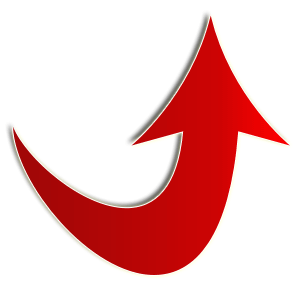
[1]
Részletesebben lásd.
http://hu.wikipedia.org/wiki/Internet_Explorer;
http://www.windowsphone.com/hu-hu/how-to/wp8/web/use-internet-explorer
[2]
Információ keresés az Interneten. URL:
http://intermatrix.hu/searching
[3] Lásd még: http://dir.yahoo.com/
[4]
Minerva könyvtári kisokos: fogalomtár. URL:
http://minerva.mtak.hu/?page_id=1058
[5]
Keresési stratégiák. URL:
http://www.baf.hu/guglesz/data/html/profil.html
[6]
Keresőrendszer (informatika). In: Wikipédia. URL:
http://hu.wikipedia.org/wiki/Keres%C5%91rendszer_(informatika)
[7] Google fordító. URL: http://www.popularis.hu/forditas/google/